
På Windows är varje nytt konto du skapar en användarkonto som standard. Som ett resultat blir det begränsade privilegier och är restriktivt. Men du kan ge full tillgång genom att vända användarkontot till en administratör. Här är hur.
Oavsett om du delar din dator med någon eller inte, kan du bibehålla separata professionella filer hjälpa till att spara dagen. Skapa ett användarkonto är enkelt, och du kan ändra det till ett administratörskonto som en säkerhetskopiering om något går fel när du försöker nya funktioner, speciellt om du behöver använda en Microsoft-konto för att få tillgång till vissa funktioner för jobb.
Notera: Vi visar Windows 11 i det här exemplet. Men dessa kommer att fungera på Windows 10 och på äldre versioner också.
Ändra ett användarkonto till administratör med inställningsappen
Använda inställningsappen är ett enkelt sätt att ändra ett befintligt användarkonto till administratör. Du kan få det att hända bara från administratörskontot på din dator. Så logga in med ditt administratörskonto för att fortsätta.
För att uppgradera användarkontot, tryck på Windows + I för att öppna "Inställningar" -appen.
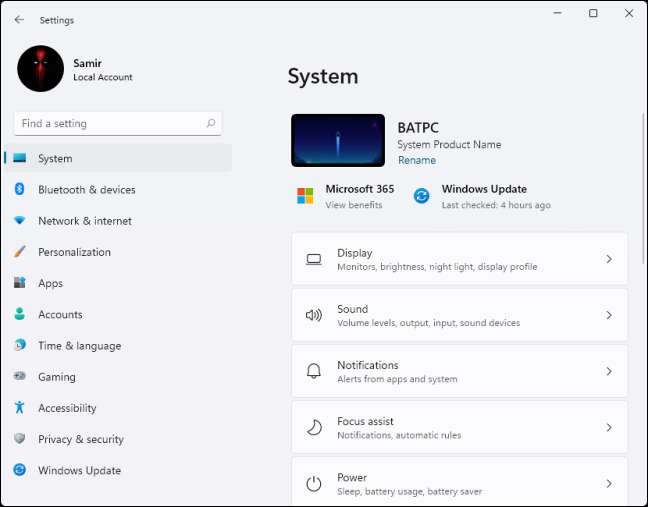
Välj alternativet "Konton" från den vänstra kolumnen.
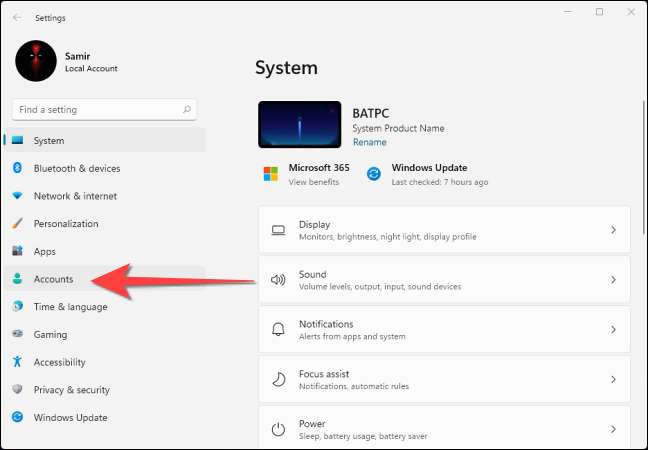
Välj "Family & Amp; Andra användare "alternativ.
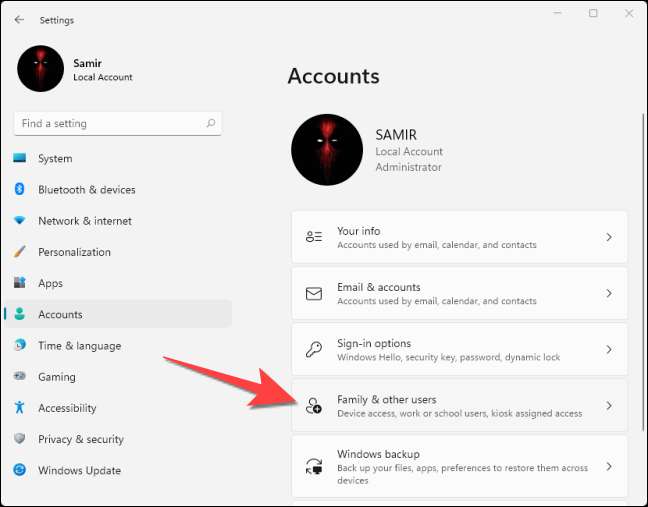
Du får se standard användarkonto under avsnittet "Övriga användare" eller "Din familj". Välj rullgardinsmenyn bredvid användarkontot.
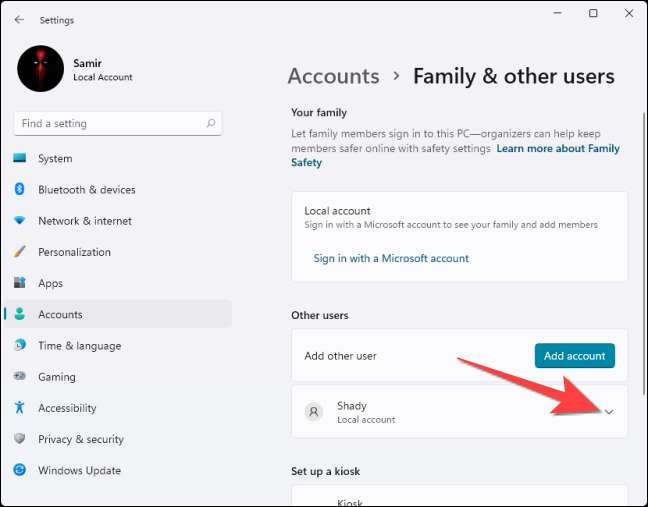
Välj "Ändra konto typ."
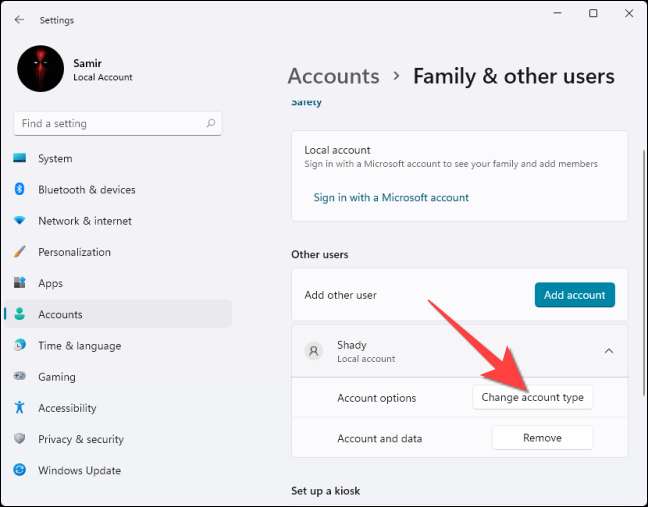
Välj "Ja" när användarkontokontrollprompten frågar dig om du vill låta "Inställningar" -appen göra ändringar.
Från "Ändra kontotyp" -fönstret, använd rullgardinsmenyn "Kontoyp" för att välja "Administratör". Tryck på "OK" -knappen när du är klar.
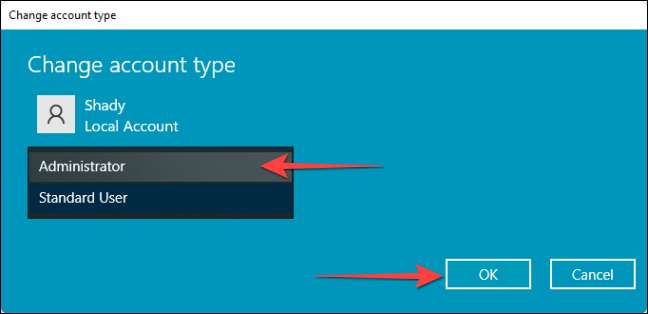
Det kommer att uppgradera standard användarkonto till administratör.
RELATERAD: Så här skapar du ett nytt lokalt användarkonto i Windows 10
Ändra ett användarkonto till administratör med kontrollpanelen
Klicka på Start-knappen, skriv "Kontrollpanelen" i Windows-sökningen och tryck på ENTER för att starta den.
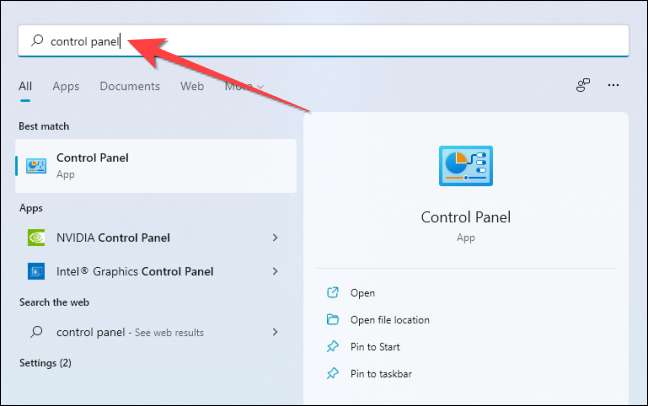
När fönstret "Kontrollpanel" öppnas väljer du "Användarkonton."
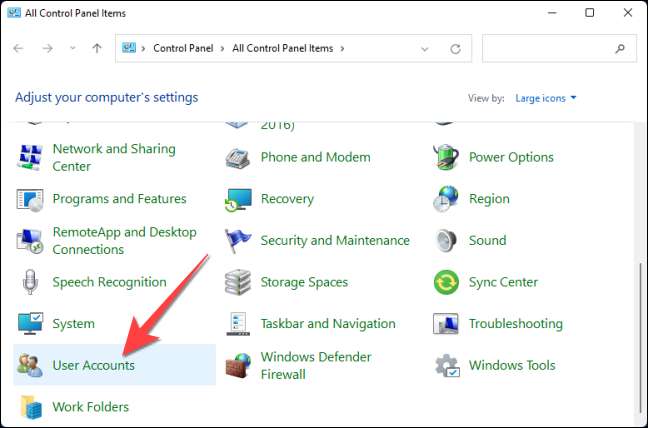
Välj sedan "Hantera ett annat konto."
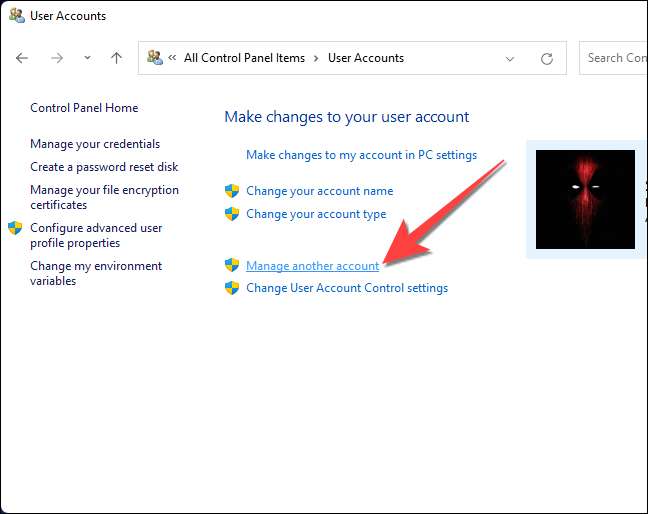
Välj "Ja" från användarkontrollkontrollen. Från nästa fönster dubbelklickar du på det användarkonto som du vill ändra.
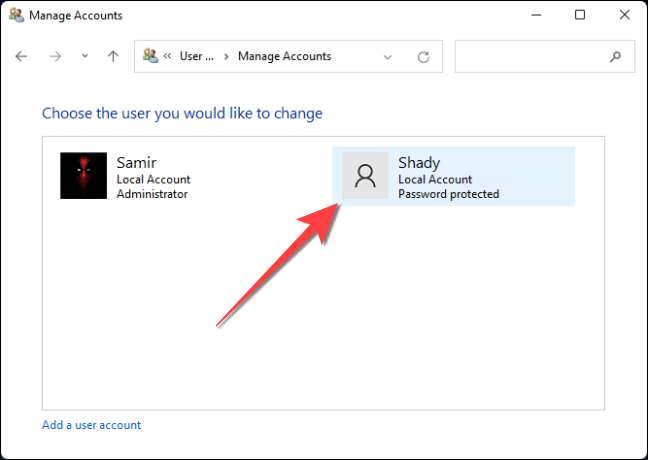
Välj sedan "Ändra konto typ."
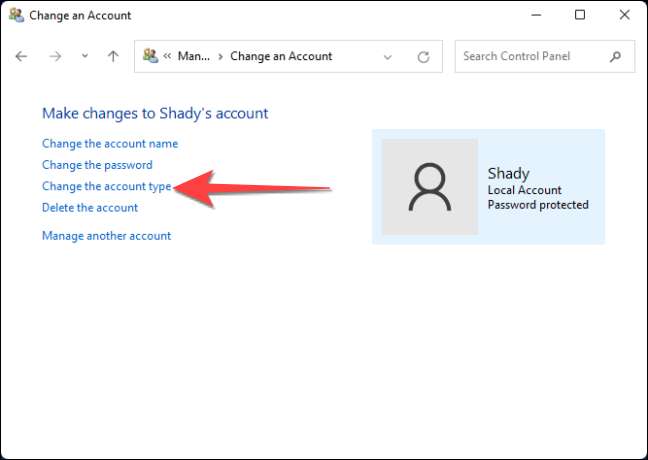
Slutligen, välj alternativet "Administratör" och klicka på "Ändra kontotyp" för att bekräfta ändringen.
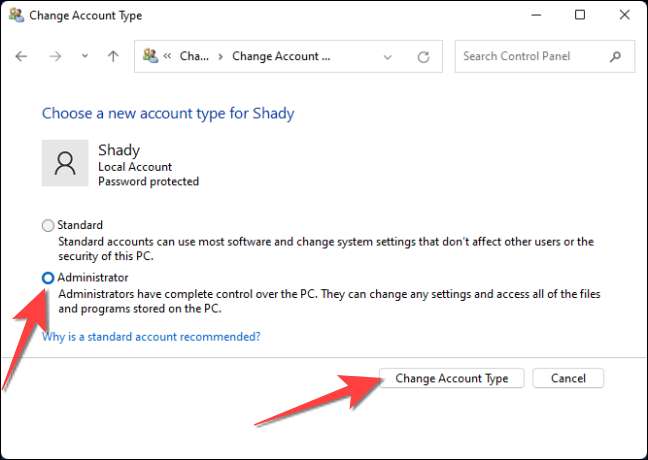
RELATERAD: Alla funktioner som kräver ett Microsoft-konto i Windows 10
Ändra ett användarkonto till administratör med hjälp av datorhantering
Du kan också använda datorhanteringsappen. Denna metod är mer komplex men uppnår samma resultat.
Notera: Du kan inte använda den här metoden om du kör Hemupplaga av Windows.
Klicka på Start-knappen, skriv ”Computer Management” i Windows Search och tryck på Retur.
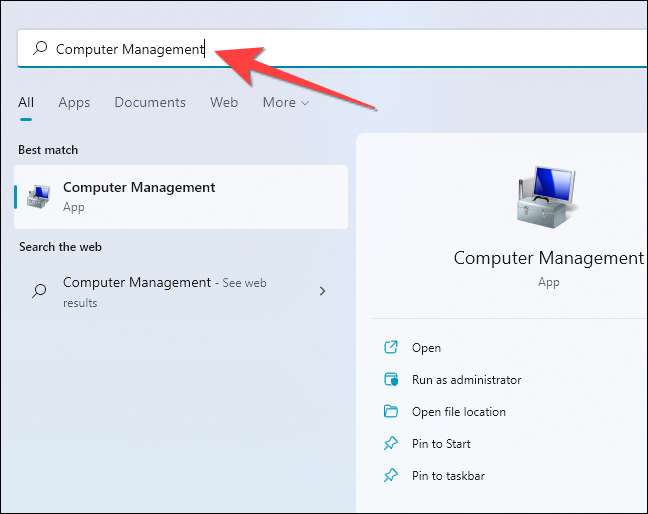
Från fönstret Datorhantering, välj ”Lokala användare och grupper” från den vänstra kolumnen och ”Användare” från mellersta kolumnen.

Därefter dubbelklicka på användarkontot som du vill byta till administratör från mellersta kolumnen.
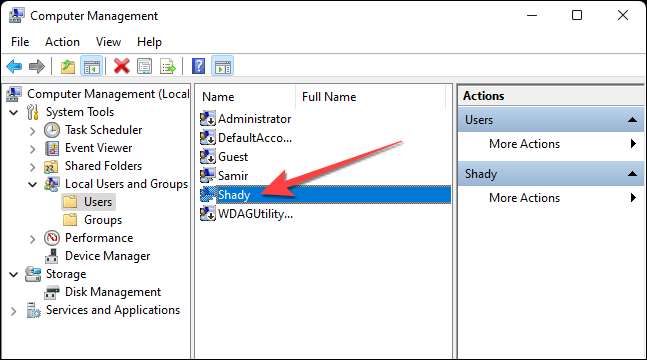
När kontoegenskaperna fönstret dyker upp, gå till ”medlem i” -fliken.
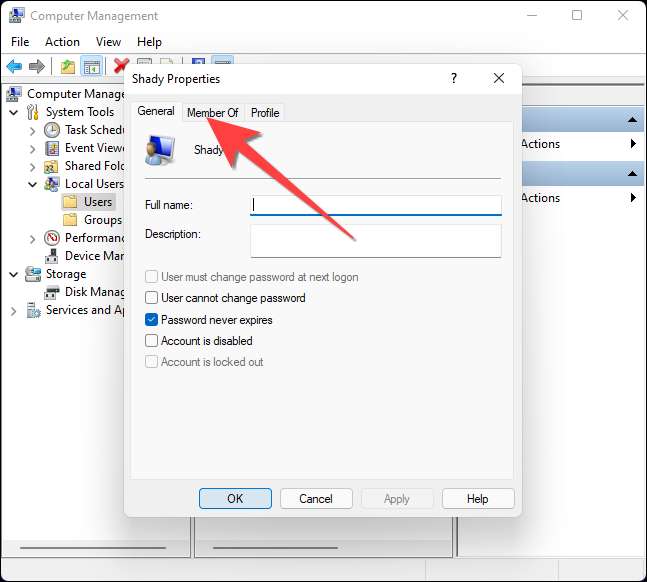
Du ser att den valda användarkontot visas bara som en medlem i ”Användare” grupp. Välj sedan knappen ”Lägg till”.
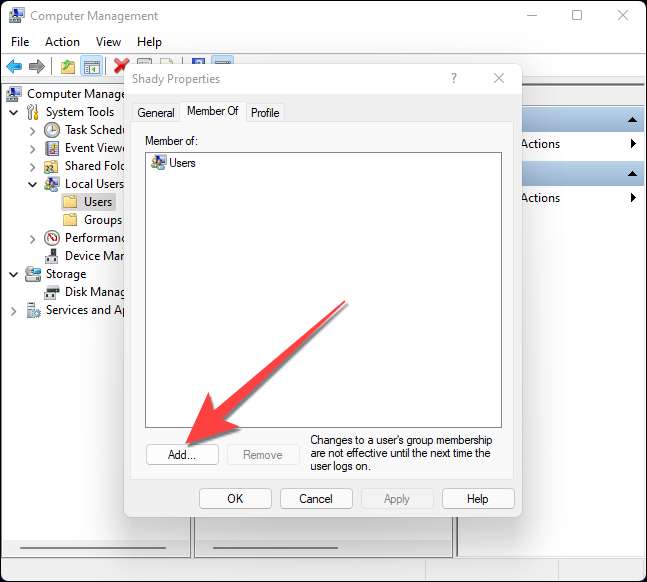
Skriv ”Administratörer” i textfältet och välj ”OK”.
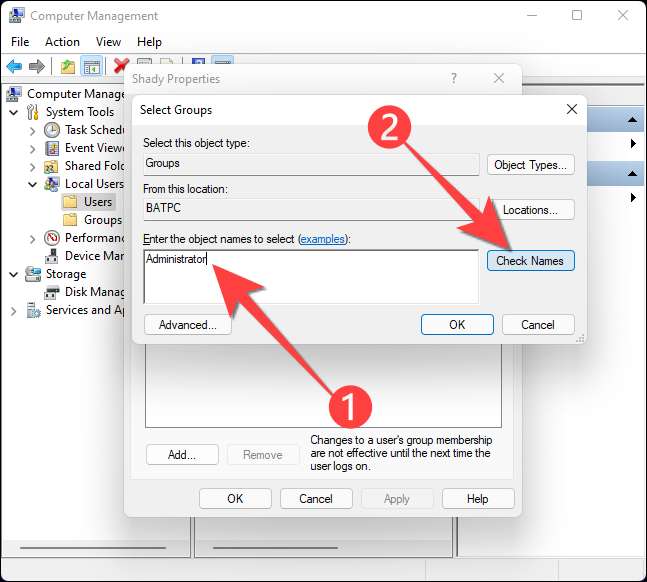
Från kontoegenskapsfönstret, välj ”Administratörer” och välj sedan ”OK” -knappen för att lägga till användarkontot i gruppen Administratörer.
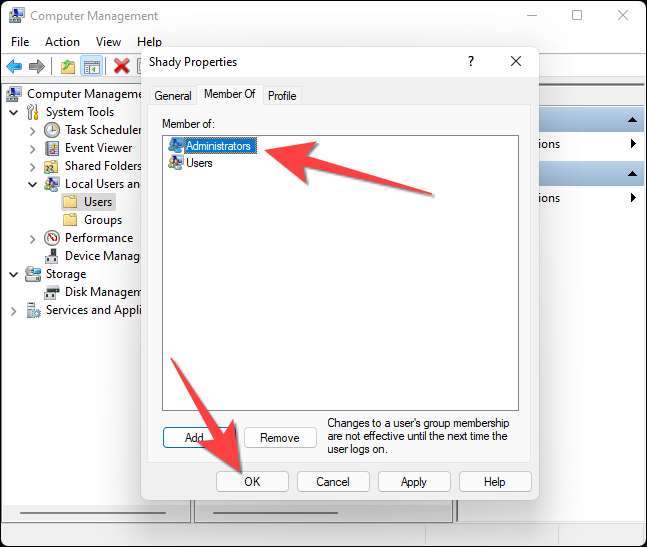
Ändra ett användarkonto till administratör Använda Netplwiz Command
Använda Netplwiz ger dig en liknande erfarenhet till Datorhantering men i en förenklad miljö.
Hit Windows + R för att öppna dialogrutan Kör, skriv ”netplwiz” och tryck på Ctrl + Skift + Enter för att starta den med administratörsbehörighet.
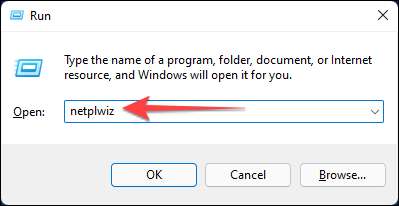
När Användarkonton Kontroll snabba dyker upp, välj ”Ja”. Från ”User Accounts” fönstret väljer du det konto som du vill uppgradera från användare till administratör och välj ”Egenskaper”.

Chef till ”Group Membership” -fliken i fönstret som dyker upp.
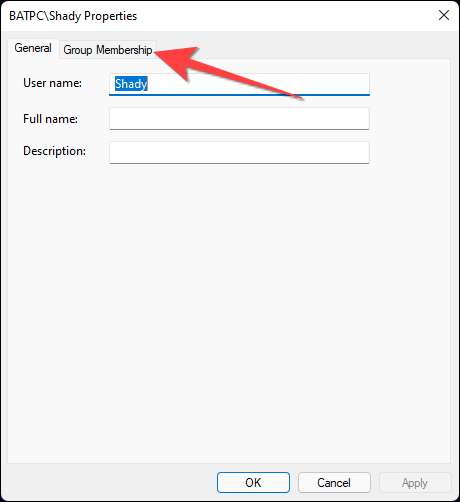
Välj ”Administratör” och välj sedan ”OK”.
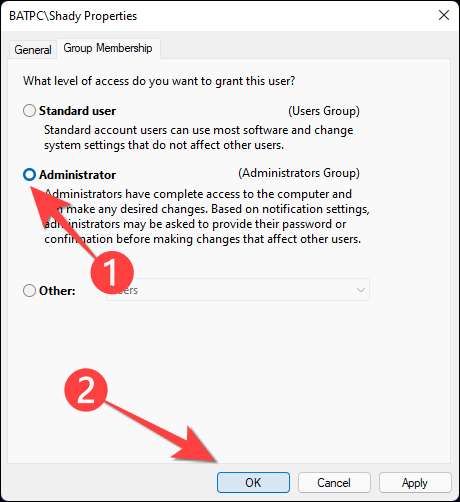
Ändra ett användarkonto till administratör via kommandotolken
Du kan använda kommandotolken för att köra ett enkelt kommando för att ändra ett standardanvändarkonto till administratör.
Till Öppna kommandotolken Klicka på Start-knappen, skriv ”cmd” i Windows Search, och välj ”Kör som administratör.”
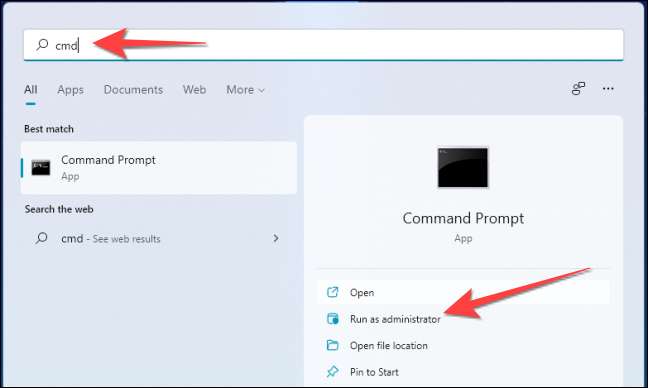
I kommandotolken skriver du följande kommando och tryck sedan på Enter:
net localgroup administratörer "UserAccountName" / add
Ersätt texten inom citationstecken med användarnamn på datorn. När du kör det här kommandot ser det ut så här:
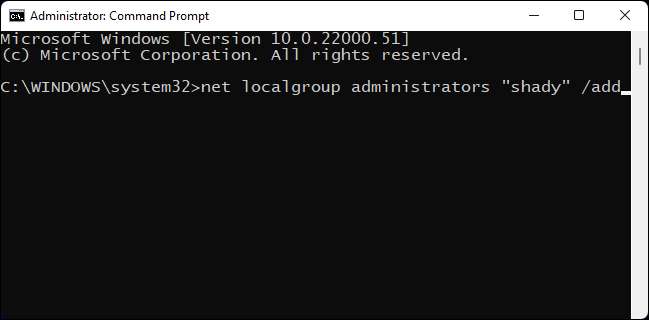
Ändra ett användarkonto till administratör Använda Power
När du klickat på Start, skriv ”Windows Powershell” i Windows Search, och välj ”Kör som administratör.”
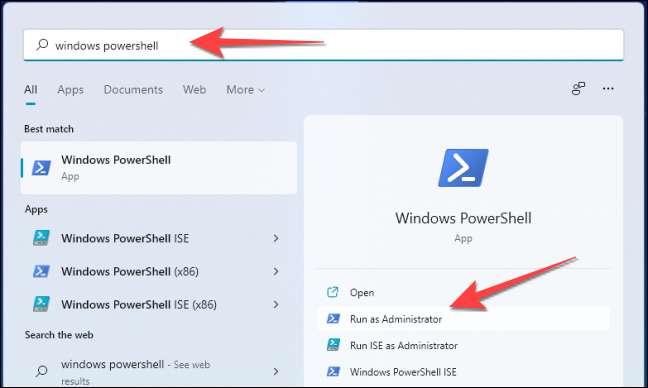
Välj ”Ja” när Kontroll prompt visar användaren upp. Sedan skriver du följande kommando i Windows Powershell, och sedan tryck enter:
Add-LocalGroupMember-grupp "Administratörer" -Member "username"
Detta är hur det kommer att se ut:
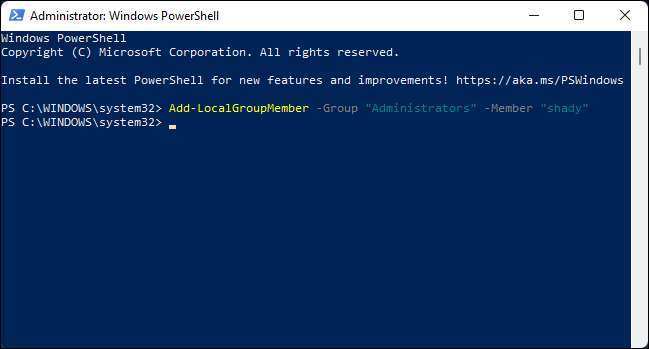
Det är allt! Även om det är en enkel process, ändra ett användarkonto till administratör på en delad dator kanske inte är en bra idé. Så, om du ändrar dig senare, kan du alltid inaktivera användaren eller administratörskonto på Windows .
RELATERAD: Så här aktiverar eller inaktivera Windows 10 användarkonto







